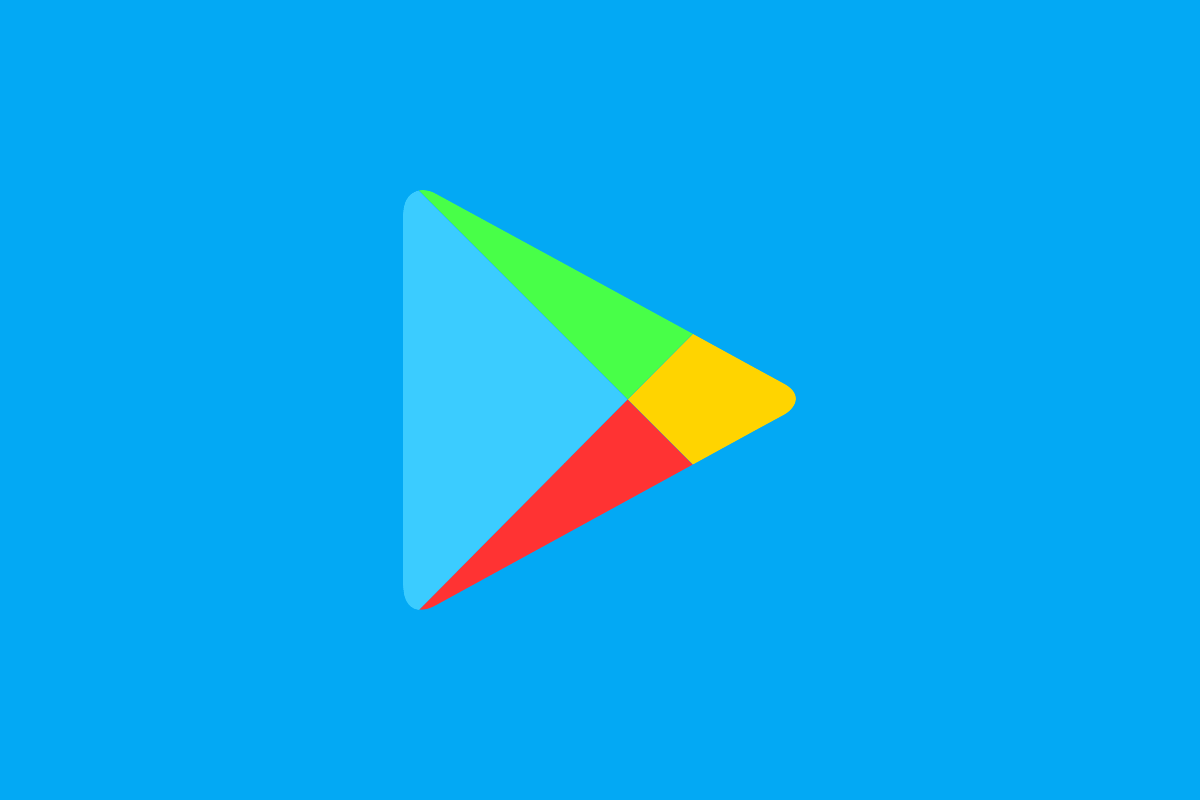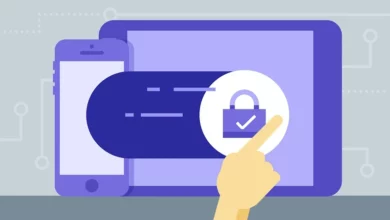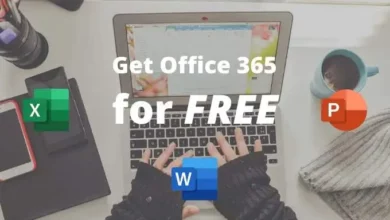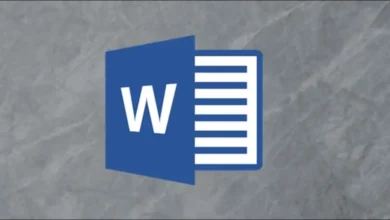إن جوجل درايف هو منصة تخزين سحابية والتي تدعم تخزين حجم كبير من البيانات والذي يصل إلى 15 جيجابايت، إن استخدام جوجل درايف سهل للغاية ويتميز بواجهة استخدامه السلسة والتي تُسهِل عملية استخدامه من أجل عملية تخزين البيانات.
الوصول إلى جوجل درايف (Google Drive):
بالنسبة للمُستخدمين الذين لا يمتلكون حسابات خاصة بهم على منصة جوجل درايف فيُمكن اتباع الخطوات التالية لامتلاك حساب على هذا الموقع:
- إذا لم يكن لديك حساب بالفعل، فستحتاج إلى الحصول على حساب جوجل Google قبل الوصول إلى جوجل درايف، والذي سيمنحك وصولاً سلساً ومتزامناً إلى جميع خدماته ، يُذكر أنك ستحتاج إلى دفع رسوم في حال كُنت تُريد الحصول على مساحة تخزين أكبر من 15 جيجابايت.
- بمجرد الاشتراك (أو تسجيل الدخول إلى حساب جوجل)، يمكنك الوصول إلى Drive عبر متصفحك أو تطبيق الجوال المخصص، والذي يتوفر حالياً لكل من Android وiOS.
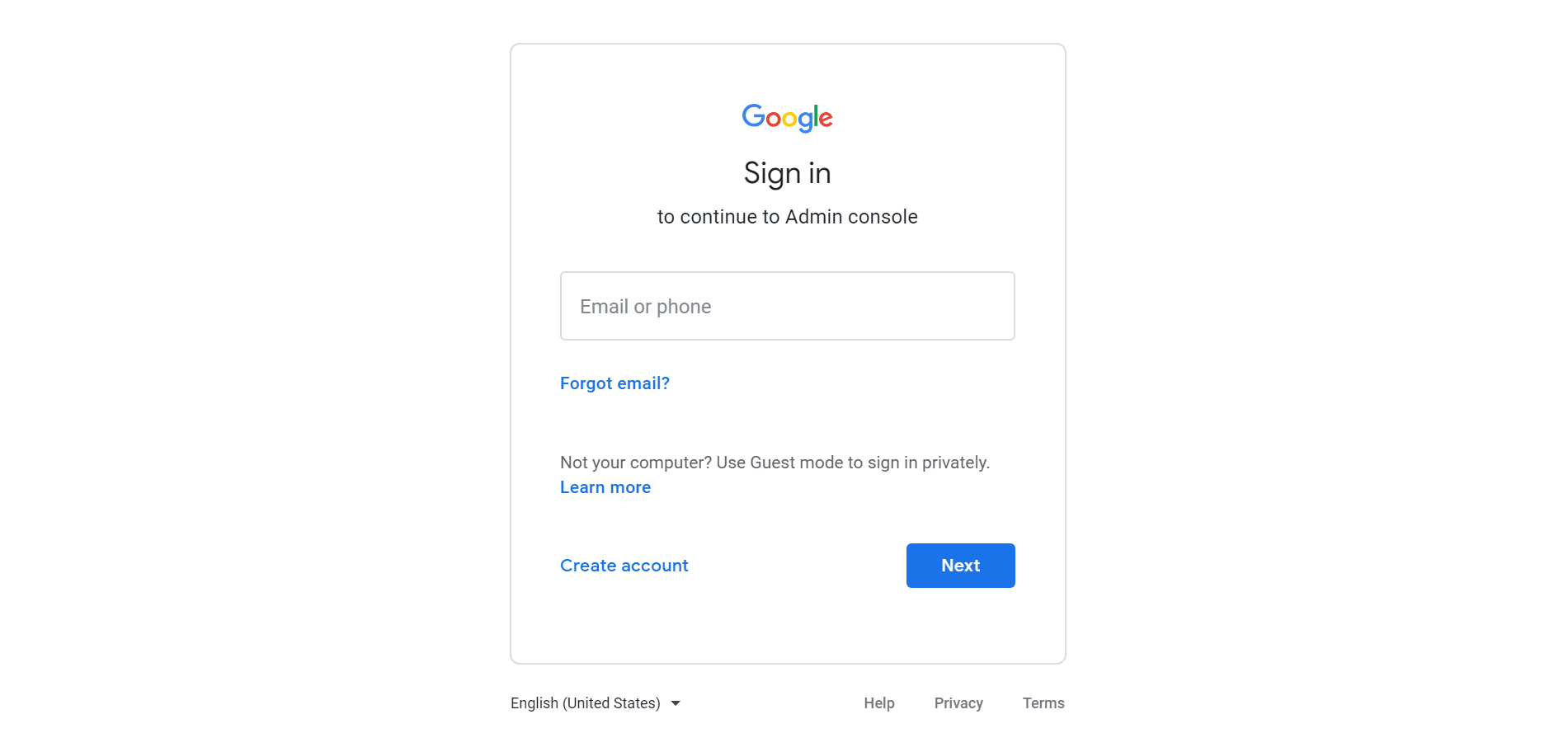
اقرأ أيضاً:
كيفية تغيير بلد متجر جوجل بلاي (Google Play)
الولوج إلى موقع جوجل درايف (Google Drive):
بمجرد تسجيل الدخول إلى موقع درايف Drive، انقر فوق الزر جديد متعدد الألوان بالإضافة إلى ذلك يوجد زر “جديد” في الزاوية العلوية اليسرى ضمن القائمة المُنبثقة My Drive، في تطبيق الهاتف.
اضغط أيضا على الدائرة التي تحتوي على علامة الجمع في الزاوية اليمنى السفلية، سيؤدي هذا إلى فتح قائمة تسمح لك بإنشاء أو تحميل ملف إلى Drive،
كما ويمكنك إنشاء جدول بيانات، مستند Word، عرض شرائح، نموذج، رسم، ومجموعة من الأشياء الأخرى، وإليك بعض النصائح لتعلم كيفية استخدام هذه الخدمات بسرعة:
- الأزرار الموجودة في Drive بسيطة جداً، ولكن للتأكد من وظيفة كُل من هذه الأزرار، مرر الماوس فوق أي زر ويجب أن تظهر نافذة منبثقة تشرح وظيفة الزر.
- في حال كُنت مُستخدماً سابقاً لـحزمة “Microsoft Office” فيجب أن تبدو برامج جداول البيانات والمستندات والعروض التقديمية من Google مألوفة، وتعمل بشكل مشابه لحزمة الأوفيس.
- قد يكون إنشاء المجلدات طريقة أفضل للحفاظ على البيانات بطريقة مُنظمة، لإنشاء مجلد، انقر فوق الزر “جديد” في الزاوية العلوية اليسرى، وحدد “مجلد”، وقم بتسمية الملف، بعد ذلك، وما عليك سوى سحب ملفك إلى المجلد الذي تختاره من صفحة Drive الرئيسية.
- هناك طريقة أخرى للعثور بسرعة على عنصر ما في جوجل درايف عن طريق استخدام وظيفة البحث في درايف، يوجد أعلى كل صفحة حقل حيث يمكنك البحث عن الملف باستخدام اسمه أو نوع الملف، إذا ضغطت على السهم المتجه للأسفل في هذا الحقل أو المزيد من أدوات البحث، يمكنك تحديد المزيد والبحث عن الملفات بناءاً على معايير محددة، مثل التاريخ أو مع من قمت بمشاركة الملف معه.

اقرأ أيضاً:
كيف يتم استخدام خرائط جوجل “Google”
الحصول على أقصى استفادة من جوجل درايف
يُمكن الاستفادة من موقع جوجل درايف لتحقيق هذه الإمكانيات التالية:
تحميل ومشاركة المستندات:
لتحميل مستند إلى Drive، انقر فوق الزر تحميل الملفات ضمن “جديد” أو ملفاتي، وحدد ملف من جهاز الكمبيوتر الخاص بك من أجل تحميله، ما يميزه عن الخدمات السحابية الأخرى هو أدوات الاستخدام السهلة، ولمشاركة المستند بعد إنشائه، انقر فوق الزر “مشاركة” في الزاوية العلوية اليمنى، وأضف الأشخاص باستخدام عناوين بريدهم الإلكتروني، وانقر فوق الزر “تم” الموجود في أسفل النافذة، بمجرد منحهم حق الوصول، يجب أن يظهر المستند ضمن علامة التبويب “تمت مشاركتها معي” في لوحة تحكم Drive الخاصة بهم، يمكنك استخدام الرابط القابل للمشاركة المتواجد في الزاوية العلوية اليمنى من قائمة المشاركة مع الآخرين لإرسال الملف عبر رسالة نصية أو عبر خدمة مراسلة أخرى.
تنزيل المستندات والوصول إلى الملفات دون الاتصال بالإنترنت:
ميزة أخرى مفيدة في الموقع (جوجل درايف) وهي القدرة على عرض الملفات وتعديلها حتى إذا لم يكن لديك إمكانية للوصول إلى الإنترنت، كل ما عليك فعله هو تنزيل إضافة مستندات “Google Offline” للمتصفح Google Chrome، وبمجرد تنزيلها وتمكينها في إعدادات Drive يمكنك الوصول إليها.
إضافة متعاونين مُتعددين عبر مجموعة Google:
إذا كنت ترغب في مشاركة مستند مع مجموعة كبيرة من الأشخاص، فيمكنك تجنب إدخال كل عنوان بريد إلكتروني بشكل فردي ويمكن اختصار ذلك عن طريق مشاركة المستند مع مجموعة Google بشكل كامل، حيث سيتمكن كل شخص في هذه المجموعة من الوصول إلى أي شيء شاركته.
مشاركة عدة ملفات في وقت واحد:
بدلاً من مشاركة كل ملف على حدة، يمكنك نقله إلى مجلد ومشاركته، سيتمكن كل من تشارك المجلد معه من الوصول إلى جميع البيانات الموجودة بداخله.
العودة إلى نسخة قديمة من الوثيقة:
تم برمجة Drive لحفظ كل نسخة محدثة من مستنداتك لمدة 30 يوم أو بـ 100 نسخة، ويُسهل ذلك الرجوع إلى أي إصدار قديم من المستند، إذا لزم الأمر.
الاستفادة من تطبيقات Google Drive:
جوجل درايف أكثر من مجرد خدمة مزامنة للملفات، تُقدم Google العشرات من التطبيقات الخارجية من خلال Drive وهذه التطبيقات تتيح إنشاء الرسوم البيانية وتعديل الصور وإنشاء نماذج ثلاثية الأبعاد وإنشاء الرسومات.

اقرأ أيضاً:
حل مشكلة عدم التعرف على البطارية في ويندوز 10
فتح شبكة واي فاي مقفولة عبر تطبيق WPA WPS Tester